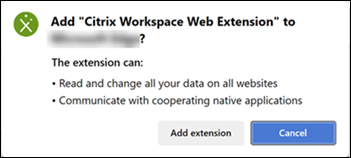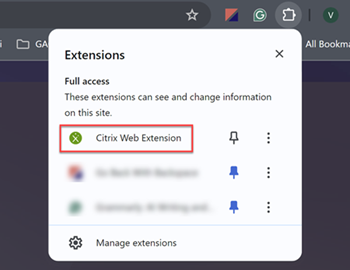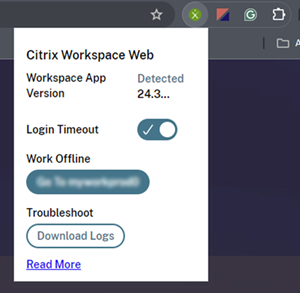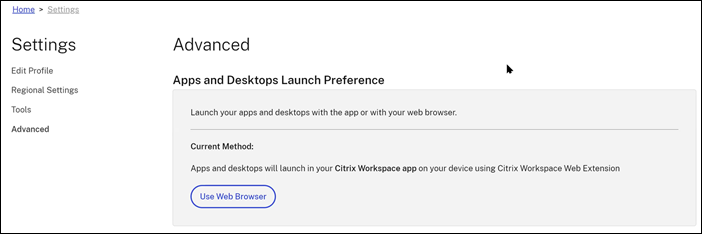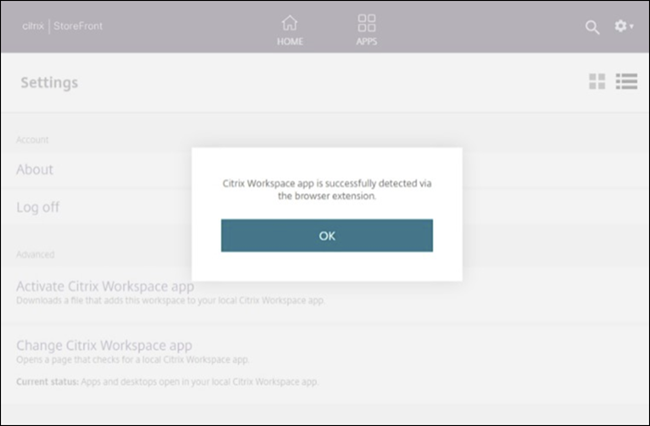安装 Citrix Workspace Web 扩展
管理员和最终用户可以根据以下说明将扩展程序添加到用户设备中。
-
从首选浏览器的 Web 应用商店下载 Citrix Workspace Web 扩展程序。
-
从您喜欢的浏览器应用商店添加扩展程序。

-
确认弹出消息以将扩展程序添加到浏览器。
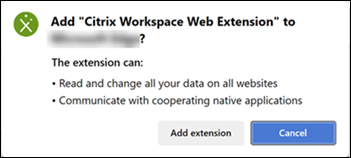
一旦添加扩展,您就可以看到工具栏上的 扩展 按钮下显示的扩展图标。 仅当用户访问 Web 客户端时,该扩展程序才会被激活。 否则,它将保持非活动状态。
(推荐)为了便于访问,您甚至可以根据浏览器设置固定扩展程序。
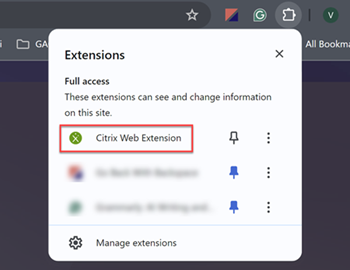
该扩展程序会自动检测 Citrix Workspace 应用程序是否已本地安装在您的设备上,并显示应用程序版本。
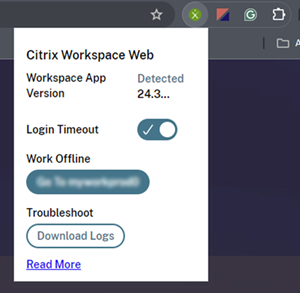
登录超时: 通过浏览器中的 Citrix Workspace Web 扩展管理离线模式提示。 要关闭离线模式提示,请单击扩展图标并禁用切换按钮。
离线工作: 手动切换到离线模式,无需等待 60 秒的离线模式提示。 当 登录超时 被禁用时,此选项也很有用。
故障排除: 当出现任何问题时,您可以使用 下载日志 选项收集错误日志。
阅读更多: 单击此链接了解有关服务连续性功能的更多信息。
添加 Web 扩展后,您可以验证它是否已激活并在本机应用程序上打开应用程序和桌面。 您可以通过导航至 设置 > 高级来验证。
如果您使用的是下一代 UI, 设置 屏幕会显示消息 应用程序和桌面将使用 Citrix Workspace Web 扩展在您设备上的 Citrix Workspace 应用程序中启动。
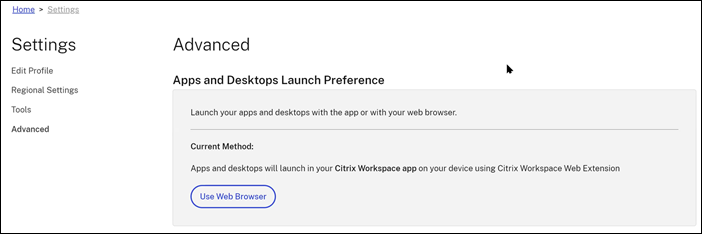
如果您正在使用具有统一 UI 的本地 StoreFront,请单击 更改 Citrix Workspace 应用程序。 如果检测到 Web 扩展,则会显示消息 Citrix Workspace 应用程序已通过浏览器扩展成功检测到。
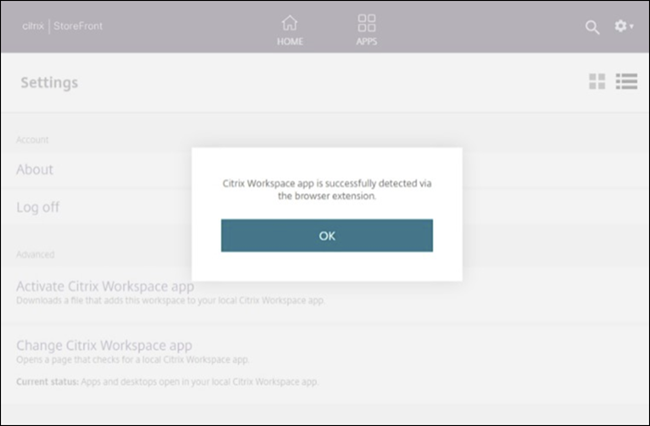
在托管设备上部署 Web 扩展程序
如果设备由组织管理,管理员必须使用组策略对象 (GPO) 将扩展程序安装在用户的设备上。
根据浏览器和操作系统的不同,您可以自动将 Citrix Workspace Web 扩展程序部署到您管理的设备上。
注意:
本内容的正式版本为英文版。部分 Cloud Software Group 文档内容采用了机器翻译,仅供您参考。Cloud Software Group 无法控制机器翻译的内容,这些内容可能包含错误、不准确或不合适的语言。对于从英文原文翻译成任何其他语言的内容的准确性、可靠性、适用性或正确性,或者您的 Cloud Software Group 产品或服务沿用了任何机器翻译的内容,我们均不作任何明示或暗示的保证,并且适用的最终用户许可协议或服务条款或者与 Cloud Software Group 签订的任何其他协议(产品或服务与已进行机器翻译的任何文档保持一致)下的任何保证均不适用。对于因使用机器翻译的内容而引起的任何损害或问题,Cloud Software Group 不承担任何责任。
DIESER DIENST KANN ÜBERSETZUNGEN ENTHALTEN, DIE VON GOOGLE BEREITGESTELLT WERDEN. GOOGLE LEHNT JEDE AUSDRÜCKLICHE ODER STILLSCHWEIGENDE GEWÄHRLEISTUNG IN BEZUG AUF DIE ÜBERSETZUNGEN AB, EINSCHLIESSLICH JEGLICHER GEWÄHRLEISTUNG DER GENAUIGKEIT, ZUVERLÄSSIGKEIT UND JEGLICHER STILLSCHWEIGENDEN GEWÄHRLEISTUNG DER MARKTGÄNGIGKEIT, DER EIGNUNG FÜR EINEN BESTIMMTEN ZWECK UND DER NICHTVERLETZUNG VON RECHTEN DRITTER.
CE SERVICE PEUT CONTENIR DES TRADUCTIONS FOURNIES PAR GOOGLE. GOOGLE EXCLUT TOUTE GARANTIE RELATIVE AUX TRADUCTIONS, EXPRESSE OU IMPLICITE, Y COMPRIS TOUTE GARANTIE D'EXACTITUDE, DE FIABILITÉ ET TOUTE GARANTIE IMPLICITE DE QUALITÉ MARCHANDE, D'ADÉQUATION À UN USAGE PARTICULIER ET D'ABSENCE DE CONTREFAÇON.
ESTE SERVICIO PUEDE CONTENER TRADUCCIONES CON TECNOLOGÍA DE GOOGLE. GOOGLE RENUNCIA A TODAS LAS GARANTÍAS RELACIONADAS CON LAS TRADUCCIONES, TANTO IMPLÍCITAS COMO EXPLÍCITAS, INCLUIDAS LAS GARANTÍAS DE EXACTITUD, FIABILIDAD Y OTRAS GARANTÍAS IMPLÍCITAS DE COMERCIABILIDAD, IDONEIDAD PARA UN FIN EN PARTICULAR Y AUSENCIA DE INFRACCIÓN DE DERECHOS.
本服务可能包含由 Google 提供技术支持的翻译。Google 对这些翻译内容不做任何明示或暗示的保证,包括对准确性、可靠性的任何保证以及对适销性、特定用途的适用性和非侵权性的任何暗示保证。
このサービスには、Google が提供する翻訳が含まれている可能性があります。Google は翻訳について、明示的か黙示的かを問わず、精度と信頼性に関するあらゆる保証、および商品性、特定目的への適合性、第三者の権利を侵害しないことに関するあらゆる黙示的保証を含め、一切保証しません。
ESTE SERVIÇO PODE CONTER TRADUÇÕES FORNECIDAS PELO GOOGLE. O GOOGLE SE EXIME DE TODAS AS GARANTIAS RELACIONADAS COM AS TRADUÇÕES, EXPRESSAS OU IMPLÍCITAS, INCLUINDO QUALQUER GARANTIA DE PRECISÃO, CONFIABILIDADE E QUALQUER GARANTIA IMPLÍCITA DE COMERCIALIZAÇÃO, ADEQUAÇÃO A UM PROPÓSITO ESPECÍFICO E NÃO INFRAÇÃO.